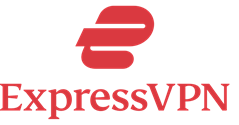Come aggirare le restrizioni e i firewall Wi-Fi della scuola
Le scuole e i luoghi di lavoro di solito dispongono di computer che ti impediscono di visitare siti irrilevanti. Potresti anche trovare siti di intrattenimento bloccato sul Wi-Fi della scuola. Lo scopo di queste limitazioni è aiutare gli studenti a concentrarsi sui propri studi e a non distrarsi.
Gli amministratori implementano le restrizioni di rete tramite software di filtraggio web. Quando qualcuno tenta di aprire un sito Web, il software controlla l'elenco fornito e consente o nega l'accesso. D'altra parte, Firewall è un file restrizione basata sul sistema che possono bloccare determinati tipi di traffico o indirizzi IP specifici.
Queste barriere sono lì a tuo vantaggio, ma a volte prendersi una pausa dalla routine quotidiana è rinfrescante per la mente. Il tutorial ti insegna come bypassare i firewall della scuola e sbloccare il Wi-Fi.
Aggiungi il server DNS alternativo o cerca il sito Web con un file Indirizzo IP per ingannare il firewall. Accesso remoto a un altro computer o creazione di un file Tunnel SSH può anche permetterti di superare gli ostacoli. Google Translate, URL Shortener, Proxy Web e Google Cache sono soluzioni rapide per superare le restrizioni Wi-Fi.
Come bypassare il firewall scolastico e le restrizioni Wi-Fi
Scopri alcuni dei modi migliori per aggirare le restrizioni e i firewall del Wi-Fi scolastico con o senza una VPN:
Metodo 1: sbloccare i siti Web con ExpressVPN
ExpressVPN è uno dei migliori servizi che ti consente navigare su Internet pur mantenendo la massima segretezza. Stabilisce una connessione sicura in cui il traffico passa attraverso un tunnel segreto, nascondendoti dal tuo fornitore di servizi Internet.
Né il firewall né la restrizione Wi-Fi possono impedirti di utilizzare Internet liberamente. Oltre all'anonimato, ExpressVPN previene anche potenziali minacce. È finita 3,000 server in quasi 105 paesi, che garantisce una connessione veloce, stabile e privata.
Caratteristiche:
- Piattaforme di streaming: ExpressVPN ti consente di accedere a siti di streaming, inclusi Netflix, Prime Video, HBO Max e altro ancora.
- Larghezza di banda illimitata: Puoi scaricare e caricare file senza limitazioni di dati.
- Politica di non registrazione: La rete privata virtuale non registra la tua attività online e le tue informazioni personali.
- Supporto chat: ExpressVPN offre il 24 / 7 assistenza clienti tramite la chat dal vivo.
- piattaforme: Goditi i suoi servizi VPN premium su tutte le piattaforme, incluse Windows, Android, iOS e macOS.
- Soddisfatti o rimborsati: ExpressVPN ti permette di ottenere un rimborso entro 30 giorni di acquisto.
Prova Gratis 30 giorni
Ecco i passaggi per aggirare le restrizioni scolastiche con una VPN:
Passo 1) Vai su ExpressVPNIl sito web di e iscriviti a qualsiasi pacchetto premium. Accedi e scegli il sistema operativo del dispositivo impostare. Puoi scaricare la sua app VPN mobile.
Passo 2) Premi Scarica e copia il file Codice di attivazione. Dopo l'installazione, incolla il codice e premi Continua.
Passo 3) Puoi cambiare il server VPN. Clicca sul server corrente posizione e sceglierne una dall'elenco.
Passo 4) Clicca sul grande pulsante di accensione per connettere.
Nota: ExpressVPN ti consente di controllare il tuo traffico Internet. Puoi bloccare siti, annunci, tracker indesiderati e altro ancora. RevVisualizza le opzioni e impostare le preferenze in base alle tue esigenze.
Ora, è possibile accedere a siti Web bloccati sul Wi-Fi e sul Chromebook della scuola forniti dall'ufficio.
Prova Gratis 30 giorni
Metodo 2: Ottieni l'anonimato con Tor Browser
Il browser Tor è la migliore alternativa a una VPN in quanto offre anche la navigazione anonima. ti protegge dal tracciamento dell'ISP e restrizioni. Potresti trovare diverse opzioni che dichiarano lo stesso servizio. Tuttavia, il browser Tor è lo strumento più affidabile.
Tor sta per “Il router di cipolle. " È una rete di server volontari sparsi in tutto il pianeta che aiuta a trasmettere il traffico. IL crittografia a più livelli e il trasferimento dei dati attraverso una serie di nodi non lascia traccia.
Ecco i passaggi per aggirare i firewall senza una VPN:
Passo 1) Scarica la Browser Tor in base al sistema operativo del tuo dispositivo.
Passo 2) Installalo e eseguirlo sul tuo computer.
Passo 3) Seleziona Connettere per configurarlo sul sistema.
Passo 4) Assicurati di accendere il Onionizzare commutare.
Passo 5) Ora, è possibile Digitare e Ricerca per quello che vuoi su Internet.
Metodo 3: Aggiungi proxy per nascondere dalla gestione scolastica
Un proxy è simile a una VPN: agisce come un server intermediario che recupera i dati web per tuo conto. Docodo Offre una delle reti proxy più estese e versatili sul mercato, progettata per garantire prestazioni e anonimato. Con un ampio pool di indirizzi IP residenziali, mobili e di data center, è la soluzione ideale per aggirare le restrizioni, come quelle imposte dal Wi-Fi scolastico e dai firewall.
Puoi utilizzare i proxy Docodo per sbloccare contenuti con restrizioni geografiche o di rete mentre navighi come se ti trovassi altrove. Che tu stia conducendo ricerche, accedendo a strumenti didattici bloccati o semplicemente cercando di usare internet liberamente a scuola, Docodo ti offre la potenza e la flessibilità per rimanere connesso. Assicurati di esplorare le funzionalità principali di Docodo prima di registrarti.
Caratteristiche:
- Pool IP globale: Ottieni l'accesso a oltre 115 milioni di indirizzi IP residenziali e 10 milioni di indirizzi IP mobili in più di 195 paesi, consentendo la navigazione a livello locale praticamente ovunque.
- Copertura multi-rete: Docodo include proxy residenziali, mobili, residenziali statici e per data center, il che lo rende versatile per un'ampia gamma di casi d'uso, dalla navigazione stealth all'accesso ad alta velocità.
- Tecnologia Unblocker: Lo strumento Site Unblocker è progettato per aggirare firewall e captcha difficili, perfetto per le reti scolastiche che bloccano i siti web in tempo reale.
- Estensioni del browser: Integra facilmente i proxy nel tuo flusso di lavoro con Chrome e Firefox estensioni, che ti consentono di attivare o disattivare l'accesso direttamente dal tuo browser.
- Strumento di controllo proxy: Verificare e convalidare lo stato del proxy prima della distribuzione per garantire connessioni stabili e funzionanti.
Docodo rende più facile che mai aggirare i firewall Wi-Fi delle scuole in modo sicuro ed efficace. È veloce, flessibile e sicuro, senza spendere una fortuna.
Prova gratuita di 3 giorni
Ecco i passaggi per aggirare il firewall della scuola Docodo delegato:
Passo 1) In Windows Impostazioni, vai a Rete e Internet.
Passo 2) Individuare Impostazioni proxy dall'elenco e toccarlo.
Passo 3) Colpire il Impostare pulsante del pulsante Usa script di installazione per Configurazione automatica del proxy.
Passo 4) Incolla il Indirizzo della sceneggiatura e premi Salva.
Nota: Puoi ottenere lo script da Docodo pannello di controllo. Apparirà qualcosa del genere: mio_proxy_server.com:9367
Metodo 4: utilizzare un server DNS alternativo
I server DNS traducono il nome di dominio che inserisci nel browser in un indirizzo IP. Rende la comunicazione tra il dispositivo e il server web possibile. Per impostazione predefinita, il tuo ISP o l'amministratore di rete imposta l'indirizzo DNS, che consente loro di bloccare determinati siti Web.
La modifica delle impostazioni DNS può aiutarti a bypassare le restrizioni Internet e sbloccare i siti Web. Puoi ottenere gli indirizzi DNS gratuiti di giganti della tecnologia come Google e Cloudshare. Tuttavia, non è chiaro se possa consentire l’accesso a siti Web bloccati. In tal caso puoi fare affidamento su Premium Servizi DNS intelligenti, una combinazione di DNS e proxy.
Ecco alcuni server DNS gratuiti:
| Fornitore DNS | indirizzo primario | Indirizzo secondario |
|---|---|---|
| 8.8.8.8 | 8.8.4.4 | |
| Cloudflare | 1.1.1.1 | 1.0.0.1 |
| Quad9 | 9.9.9.9 | 149.112.112.112 |
| OpenDNS | 208.67.222.222 | 208.67.220.220 |
| Controllo D | 76.76.2.0 | 76.76.10.0 |
DNS alternativo attivato Windows:
Passo 1) Aprire il Pannello di controllo app dal menu Start.
Passo 2) individuare il "Visto da" e impostalo sulle icone Grandi. Quindi fare clic su Centro connessioni di rete e condivisione.
Passo 3) Sul lato sinistro, trova Modifica impostazioni scheda e aprilo.
Passo 4) Si aprirà un'altra finestra. Fare clic con il tasto destro sulla rete connessa e scegliere Properties.
Passo 5) Nella nuova finestra, seleziona 4 Internet Protocol Version (TCP / IPv4) or 6 Internet Protocol Version (TCP / IPv6) e premi il pulsante Proprietà.
Passo 6) Controlla il "Utilizza i seguenti indirizzi server DNS" opzione.
Passo 7) Inserisci entrambi i Preferred DNS server e indirizzi di server DNS alternativi. Quindi fare clic OK.
DNS alternativo attivato Android:
Passo 1) Passare alla Connessione e condivisione sezione nelle impostazioni del telefono.
Passo 2) Toccare il DNS privato opzione.
Passo 3) È possibile scegliere Automatico o andare per Nome host del provider DNS privato per l'inserimento manuale.
Passo 4) Inserisci il nome nel configurazione manuale e colpisci Salva.
DNS alternativo su iOS:
Passo 1) Configurazione DNS su iOS dispositivi accedendo al Wi-Fi in impostazioni di iPhone.
Passo 2) Clicca il 'io' simbolo accanto al nome della rete corrente.
Passo 3) Scorri e premi su Configura DNS .
Passo 4) Scegli Manuale e tocca Aggiungi server.
Passo 5) Inserire il Indirizzo server e fare clic su Salva.
Metodo 5: accesso al sito bloccato con accesso remoto
L'accesso remoto a un computer è un perfetto bypass Wi-Fi per aprire qualsiasi cosa sul tuo computer scolastico. Windows computer hanno l'app di connessione desktop remoto, che ti consente di accedere a un PC o server su un altro. Ci sono anche app di terze parti disponibili su Internet. Puoi usare Google Chrome per utilizzare il desktop di casa sul Chromebook della scuola.
Ecco i passaggi da utilizzare Chrome Remote Desktop:
Passo 1) Impostare Accesso remoto a Chrome sul desktop di casa.
Nota: Devi accedere con il tuo Account Google, che puoi utilizzare sul computer della scuola. Inoltre, scarica l'estensione di questa funzionalità di Chrome.
Passo 2) Accedi e fai clic su scrivania disponibile sul Chromebook della scuola.
Passo 3) Entra nell'insieme perno per l'accesso remoto e inizia a usandolo.
Metodo 6: digitare l'indirizzo IP del sito Web
Ogni volta che inserisci il nome di un sito web nella ricerca, il server web legge il suo indirizzo IP per rispondere alla tua query. Invece di inserire nomi di dominio leggibili, prova l'indirizzo IP del sito web. Questa tecnica lo farà ingannare il blocco del sito web utilizzato dall'amministratore di rete. Potrebbe anche aggirare le restrizioni del firewall.
Ecco i passaggi per recuperare l'indirizzo IP del sito web:
Passo 1) Inserire il dominio del sito web nello strumento di ricerca online dell'indirizzo IP.
Passo 2) Copialo e incollalo nel tuo browser barra degli indirizzi.
Metodo 7: come aggirare le restrizioni Wi-Fi utilizzando il server proxy Web
Un server proxy Web ti consente di sbloccare i siti Web senza una configurazione proxy locale. Usalo come strumento web; devi solo aprire il loro sito e inserire il collegamento bloccato. Proxy web pubblici potrebbero non essere abbastanza veloci e sicuri, ma potrebbero aiutarti a bypassare il firewall di una scuola senza una VPN.
Anche se è meglio acquisire il servizio premium, puoi trovare il server proxy web gratuito. Mywebproxy offre un servizio affidabile. È migliore perché ha tipi di proxy, inclusi ISP residenziali, mobili e statunitensi con copertura mondiale.
Ecco i passaggi per accedere ai siti bloccati Mywebproxy:
Passo 1) copiare il collegamento al sito non si apre sul Wi-Fi della scuola.
Passo 2) Incolla il collegamento su Mywebproxy sito e premi GO.
link: https://www.mywebproxy.in/
Metodo 8: prova Google Translate Per i siti bloccati
Altro che traduzione Google Translate ha un altro ruolo importante da svolgere. Puoi usarlo per accedere a un sito bloccato su qualsiasi computer. Inserendo il collegamento su Google Translate lo farà caricare il sito web.
Inoltre, puoi usarlo per tradurre il contenuto del sito web in qualsiasi lingua. Con questi vantaggi, Google Translate diventa il modo migliore per sbloccare il Wi-Fi della scuola senza una VPN.
Ecco i passaggi per caricare i siti Web bloccati Google Translate:
Passo 1) Vai su translate.google.com sul browser del tuo PC.
Passo 2) Incolla il collegamento in a sito bloccato nella casella a sinistra.
Passo 3) Scegliere il Lingua in cui desideri read il contenuto.
Passo 4) Fare clic sul collegamento nella casella a destra.
Si aprirà una nuova scheda con la pagina web. Puoi anche interagire con il sito web.
Metodo 9: bypassare il firewall della scuola con a URL Shortener
Un accorciatore di URL è una delle scelte migliori per risolvere le restrizioni imposte dalle scuole. Le app di blocco in genere identificare il sito web dal suo URL, ma se lo modifichi, puoi ignorarli. Parecchi Accorciatori di URL sono disponibili sul mercato; il servizio più comunemente utilizzato è Bitly.com.
Quando fornisci il collegamento al sito Web, lo trasformerà in un file URL irriconoscibile. Digitalo nella barra degli indirizzi del browser e premi Invio. Se tutto va bene, il sito verrà caricato senza problemi.
Metodo 10: utilizzare la cache Google salvata
Devi avere familiarità con la cache salvata sul tuo cellulare o computer. Anche Google mantiene i dati temporanei dei siti Web visitati per caricarli rapidamente quando richiesto nuovamente. Se hai visitato un sito in passato, puoi utilizzare questa tecnica. Con Cache di Google, puoi vedere solo la stessa vecchia versione.
Ecco i passaggi per caricare i siti Web bloccati utilizzando Google Cache:
Passo 1) Google cercare nel sito web desideri visitare.
Passo 2) Clicca sul Icona delle opzioni accanto all'URL.
Passo 3) Colpire il freccia verso il basso per visualizzare tutte le opzioni e fare clic su Copia cache.
Passo 4) Il sito Web verrà caricato all'interno del file Pagina Google. Puoi anche interagire con esso.
Metodo 11: configurazione del tunnel SSH
. Tunnel SSH il metodo è simile al proxy e alla VPN. È necessario avere un po' di conoscenze tecniche per eseguire questa tecnica. In questo metodo, è necessario creare un server SSH e controllarlo da remoto. Tutto il traffico Internet del tuo computer scolastico passerà attraverso questo server. Inoltre, la crittografia è essenziale anche per aggirare le restrizioni Wi-Fi della scuola senza una VPN.
Metodo 12: come bypassare il Wi-Fi scolastico utilizzando Chrome, Safari e Firefox
I browser consentono anche trucchi per evitare restrizioni da parte dell'ISP, dell'amministratore di rete e delle agenzie governative. Il proxy è un ottimo modo per fingere di essere qualcun altro e non rischiare la tua privacy. Potresti aggiungere manualmente il proxy o utilizzare le estensioni sui browser più diffusi come Google Chrome, Firefoxe Safari.
Seguire le istruzioni riportate di seguito per ciascuno di questi browser. Inoltre, dovresti esaminare i proxy disponibili su Internet e utilizzare quello con un buon feedback. Docodo potrebbe essere la soluzione giusta in questo caso.
Google Chrome
Sebbene il Google Chrome funziona anche con il proxy di sistema, potresti volerlo usare solo per il browser.
Passo 1) Nel browser Chrome, fai clic su tre punti e vai a Estensioni > Visita il Chrome Web Store.
Passo 2) Ricerca e scaricare un proxy o estensione del server proxy.
Nota: Troverai server proxy gratuiti anche. Scegli quello che ritieni affidabile.
Passo 3) Dopo il setup, puoi navigare su Internet senza preoccupazioni.
Mozilla Firefox
Passo 1) Lancio Firefox sul tuo computer.
Passo 2) Vai su Impostazioni profilo dal del browser menu.
Passo 3) Sotto Informazioni, scorri fino a Impostazioni di rete e fare clic sul Impostazioni profilo pulsante.
Passo 4) Controlla il Configurazione manuale dei proxy opzione. Inserisci tutti gli indirizzi IP e i numeri di porta.
Puoi anche scegliere il configurazione automatica. Una volta fatto, clicca OK e inizia a navigare.
Safari
Passo 1) Accedi al Browser Safari sul tuo dispositivo iOS o MacOS.
Passo 2) Vai su Impostazioni profilo dal Safari scheda.
Passo 3) Sotto Filtri, selezionare Modifica impostazioni accanto al Proxy opzione.
Passo 4) Controlla il delega si desidera modificare.
Passo 5) Aggiungi l'indirizzo del server nel file campo obbligatorio. Quindi colpisci OK e APPLICA.